Προγράμματα για την έξυπνη τηλεόραση σειράς 5 της σειράς. Ρύθμιση IPTV σε τηλεοράσεις της σειράς D και E της Samsung
Παράδειγμα ρύθμισης το μοντέλο της Samsung D7000.
0. Κατ 'αρχάς, πρέπει να συνδέσετε την τηλεόραση στο δίκτυο. Ενεργοποιήστε την τηλεόραση, πατήστε το τηλεχειριστήριο MENU, τότε Δικτύου, τότε Ρυθμίσεις δικτύου και πατήστε Πληκτρολογήστε. Ξεκινήστε τη ρύθμιση κάνοντας κλικ στο κουμπί Έναρξη, επιλέξτε τον τύπο σύνδεση δικτύου: Καλώδιο. Καλέστε την τεχνική υποστήριξη μέσω τηλεφώνου 49-12-34 και ζητήστε να εγγραφείτε για την προβολή της IPTV που υποδεικνύεται στην οθόνη Διεύθυνση MAC. Συνδέστε την τηλεόραση με διακόπτης (διακόπτης)συνδεδεμένο στο δίκτυο Pride. Ελέγξτε την κατάσταση δικτύου: MENU - Δίκτυο - Κατάσταση δικτύου, πρέπει να είναι γραμμένο " Η σύνδεση ολοκληρώθηκε", Εάν κάτι δεν πάει καλά - ελέγξτε όλα τα παραπάνω βήματα.
1. Συνδεθείτε στο SMART HUB πατώντας το κουμπί με το ίδιο όνομα στο τηλεχειριστήριο. Όταν είστε συνδεδεμένοι σε ένα δίκτυο SMART Internet Το HUB θα σας ειδοποιήσει για μια ενημέρωση και θα σας ζητήσει να δεχτείτε 2 συμφωνίες, επιλέξτε και τις δύο φορές Αποδοχή.
2. Δημιουργήστε έναν λογαριασμό για να αναπτύξετε:
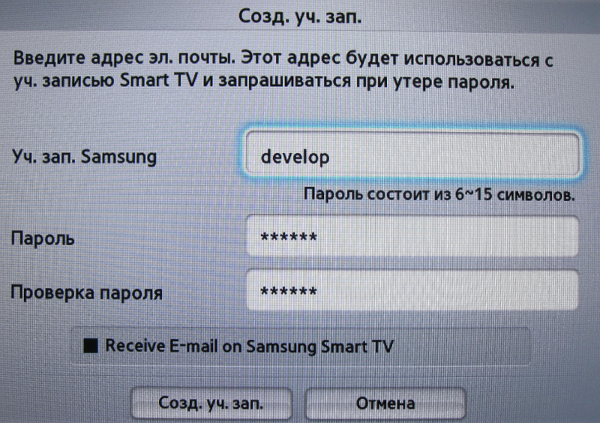
3. Συνδεθείτε στο λογαριασμό αναπτύξει:
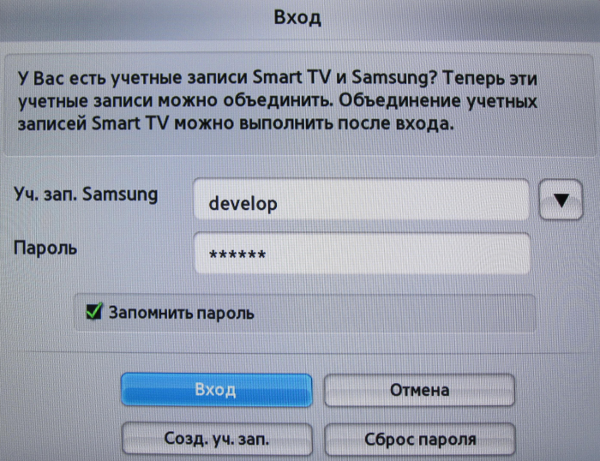
4. Καταγράψτε τη διεύθυνση του διακομιστή εφαρμογών:

μεταβείτε στο μενού Ρύθμιση της διεύθυνσης IP του εξυπηρετητή.:

πληκτρολογήστε τη διεύθυνση IP: 10.0.20.23 :
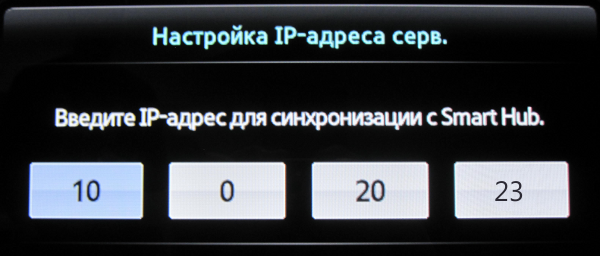
Κάντε κλικ στο κουμπί Συγχρονισμός εφαρμογών, εμφανίζεται ένα μήνυμα που υποδεικνύει ότι η εφαρμογή εγκαταστάθηκε με επιτυχία
ΠΑΝΤΑ εισέλθετε στο SMART HUB κάνοντας διπλό κλικ στο ίδιο πλήκτρο στον πίνακα ελέγχου, διαφορετικά η απαιτούμενη εφαρμογή δεν εμφανίζεται στη λίστα
Το nStreamPlayer θα εμφανιστεί στο τέλος της λίστας των widgets, τα οποία μπορούν να μεταφερθούν στην κορυφή της λίστας
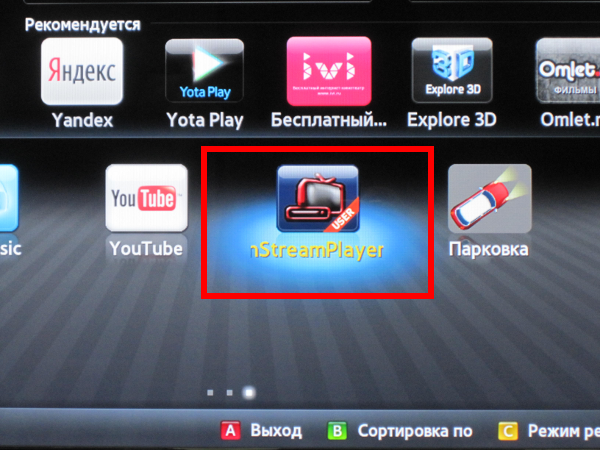
5. Ξεκινήστε να παρακολουθείτε IPTV τρέχοντας το εγκατεστημένο PRIDE IPTV
Πιθανά προβλήματα:
Το παράθυρο σύνδεσης / κωδικού πρόσβασης δεν εμφανίζεται.
Λύση: ελέγξτε τη σύνδεση δικτύου ( Κατάσταση δικτύου) και εάν η σύνδεση γίνει και το πλαίσιο δεν εμφανιστεί, καλέστε την τεχνική υποστήριξη μέσω τηλεφώνου 49-12-34
Σε ένα στάδιο η τηλεόραση κλείνει
Λύση: Επανασυνδέστε το δίκτυο επανασυνδέοντας το καλώδιο δικτύου στην τηλεόραση ή επαναφέροντας το διακόπτη
Αποστολή
Θυμηθείτε
Ρύθμιση IPTV στην τηλεόρασή σας Samsung Smart Τηλεοπτική σειρά C / D / E (ξεκινώντας από την έκδοση του lineup 5)
Δώστε προσοχή στην επισήμανση της τηλεόρασης, βεβαιωθείτε ότι πραγματικά μπορεί να παίξει (παίξει) iptv. Τώρα χρησιμοποιείται η συμβατική σήμανση - ορισμένα παλιά μοντέλα έχουν εντελώς διαφορετικούς δείκτες.
πώς να ρυθμίσετε το iptv
Για παράδειγμα: Τηλεόραση: Samsung Smart TV UE55ES7507
- Το πρώτο γράμμα καθορίζει τον τύπο της τηλεόρασης: U - LED, μπορεί επίσης να είναι: L - LCD, P - "πλάσμα"?
- το δεύτερο γράμμα δείχνει την περιοχή: E - Ευρώπη.
- Τα ακόλουθα στοιχεία δείχνουν το μέγεθος της οθόνης (διαγώνιο): 55.
οι παρακάτω σημειώσεις είναι πολύ σημαντικές για τη λειτουργία της IPTV στην τηλεόραση:
- Περαιτέρω, το γράμμα που προσδιορίζει το έτος αποδέσμευσης:
Σειρά C - TV 2010,
σειρά D - TV 2011,
Σειρά E - TV 2012,
Η σειρά A (2008), B (2009) δεν θα λειτουργήσει.
- το πρώτο ψηφίο που ακολουθεί: 7, υποδεικνύει την έκδοση της σειράς μοντέλων, τόσο υψηλότερη είναι η λεγόμενη "τηλεόραση", οτιδήποτε είναι υψηλότερο από 5 θα κάνει.
- τα ακόλουθα στοιχεία καθορίζουν την υπο-σειρά του προϊόντος, δεν πρέπει να τονίζονται - τα προϊόντα διαφορετικών υπο-σειρών μπορούν, για παράδειγμα, να έχουν σημαντικές διαφορές στην εμφάνιση.
Σημαντική είναι επίσης η παρουσία στην είσοδο TV Ethernet (LAN) (ή Προσαρμογέα Wi-Fi) και τη διαθεσιμότητα λογισμικού Smart TV, φροντίστε να δώσετε προσοχή σε αυτό! Αυτό είναι όλο.
Και έτσι διορθώνουμε:
Samsung Smart TV UE55ES7507 - μπορείτε να παρακολουθήσετε IPTV
Samsung Smart TV PS51E557D1 - μπορείτε να παρακολουθήσετε IPTV
Samsung Smart TV UE32EH5300 - μπορείτε να παρακολουθήσετε IPTV
Samsung PS43E451 - δεν μπορεί να παρακολουθήσει IPTV (μόνο αν μέσω της κονσόλας)
Samsung PS50C431A2W - δεν μπορείτε να παρακολουθήσετε IPTV (μόνο εάν μέσω της κονσόλας)
και ούτω καθεξής. - αυτό παρουσιάζεται ως παράδειγμα, μπορεί να έχετε διαφορετικούς αριθμούς, δείτε σημάνσεις!
Για να δείτε IPTV, πρέπει να συνδέσετε την τηλεόραση μέσω ενός δρομολογητή (router) που είναι συνδεδεμένος με το Beat.NET - αυτή η συσκευή πρέπει να είναι προκαθορισμένη, έτσι ώστε iPTV router Το σήμα δεν αποκλείστηκε και ανακατευθύνθηκε στο δίκτυό σας. Διαβάστε την ενότητα Ρύθμιση του δρομολογητή. Μπορείτε να συνδέσετε το καλώδιο από το Bitl.net απευθείας στην τηλεόραση (χωρίς το δρομολογητή), αλλά να έχετε κατά νου ότι στην τηλεόραση στο τρέχον πρότυπο υλικολογισμικό (τον Σεπτέμβριο του 2012.) Ρυθμίσεις PPPoE σύνδεση (για το Διαδίκτυο) δεν παρέχεται!
Για την αρχική εγκατάσταση του παίκτη στην τηλεόραση για να παρακολουθήσετε IPTV, χρειάζεστε το Διαδίκτυο! Εν ολίγοις, το Διαδίκτυο θα χρειαστεί σε κάθε περίπτωση, επειδή η έξυπνη τηλεόραση χωρίς το Διαδίκτυο δεν είναι έξυπνη τηλεόραση και δεν θα λειτουργήσει καθόλου, καθώς όλες οι πληροφορίες που παίρνει μέσω του Διαδικτύου, βεβαιωθείτε ότι είναι διαθέσιμη εκ των προτέρων!
Προσοχή παρακαλώ! Στο διαφορετικές εκδόσεις Η έξυπνη τηλεόραση μπορεί να διαφέρει στο όνομα των κουμπιών (διαφορετικές μεταφράσεις) ή άλλων στοιχείων διεπαφής μέχρι την "άλλη εμφάνιση", για παράδειγμα, το κουμπί "Έναρξη" μπορεί να καλείται "Έναρξη" ή κάτι άλλο. Προσέξτε.
1. Συνδέστε το καλώδιο από το δρομολογητή στο χάρτη δικτύου Τηλεόραση.
2. Εγκατάσταση του δικτύου στην τηλεόραση
2.1. Στο τηλεχειριστήριο τηλεχειριστήριο (Τηλεχειριστήριο), πατήστε το κουμπί MENU, επιλέξτε: Δίκτυο -\u003e Ρυθμίσεις δικτύου.
2.2. Κάντε κλικ στο κουμπί Έναρξη - το δίκτυο θα ρυθμιστεί αυτόματα για την τηλεόραση - ο δρομολογητής θα αντιστοιχίσει τη διεύθυνση IP και άλλες ρυθμίσεις δικτύου στην τηλεόραση.
Κάντε κλικ στο κουμπί OK.
Η ρύθμιση δικτύου έχει ολοκληρωθεί!
3. Εγκαταστήστε το widget nStreamLmod.
nStreamLmod είναι ένα πρόγραμμα αναπαραγωγής βίντεο, είναι σε θέση να παίζει βίντεο συνεχούς ροής, κατανοεί λίστες αναπαραγωγής .xml και .3u.
3.1. Εκτελέστε το. Smart Hub - πατήστε το αντίστοιχο κουμπί στο τηλεχειριστήριο.
3.2. Πατήστε το κόκκινο κουμπί A: 4 στο τηλεχειριστήριο
3.3. Εμφανίζεται το παράθυρο σύνδεσης, πληκτρολογήστε στα πεδία:
Uch. app. Samsung: ανάπτυξη
Κωδικός πρόσβασης:
Κάντε κλικ στο κουμπί Σύνδεση.
3.4. Επιστρέψτε στον σκλάβο. τραπέζι Smart Hub, πατήστε το κουμπί TOOLS στο τηλεχειριστήριο: 7
Επιλέξτε Ρυθμίσεις.
Πληκτρολογήστε: 188.168.31.14
Περισσότερες επιλογές: 78.159.49.183
3.6. Επιλέξτε Συγχρονισμός εφαρμογών χρήστη, περιμένετε να ολοκληρωθεί η εγκατάσταση.
3.7. Επιστρέψτε στον σκλάβο. στο Smart Hub, προσέξτε το νέο εικονίδιο που εμφανίζεται.
Το widget nStreamLmod έχει εγκατασταθεί τώρα.
4. Προβολή IPTV.
4.1. Επιλέξτε το εικονίδιο TTK PLAYER (nStreamLmod), έναρξη.
4.2. Επιλέξτε μια λίστα αναπαραγωγής από το TTK, πατήστε Enter στο τηλεχειριστήριο.
Για να διασφαλίσετε ότι το πρόγραμμα από την Yandex λειτούργησε σωστά, είναι απαραίτητο στις ρυθμίσεις του προγράμματος αναπαραγωγής nStreamLmod να καθορίσετε την περιοχή.
Ξεκινήστε το player nStreamLmod, πατήστε το κουμπί TOOLS στο τηλεχειριστήριο, οι ρυθμίσεις θα ανοίξουν, βρείτε το αντίστοιχο πεδίο.
Εισαγάγετε τον κωδικό περιοχής Yandex: 63. Μόνο για να εμφανιστεί σωστά η ώρα στο πρόγραμμα από το Yandex (με τον τρόπο που ο χρόνος στο πρόγραμμα nStreamLmod συγχρονίζεται αυτόματα στο Internet) ορίστε τις ακόλουθες τιμές στις ρυθμίσεις:
Ώρα στην τηλεόραση: 0
Όλοι οι χρόνοι είναι UTC
Χρονική μετατόπιση του προγράμματος: 0
4.3. Επιλέξτε οποιοδήποτε κανάλι, έναρξη.
Εάν όλα γίνονται σωστά, ο δρομολογητής έχει ρυθμιστεί (και όχι αυτό που δεν αποκλείει το σήμα IPTV) τότε θα πρέπει να δείτε την εικόνα.
Στο δεξί παράθυρο του προγράμματος αναπαραγωγής μπορείτε να παρακολουθήσετε το πρόγραμμα του τηλεοπτικού καναλιού - αυτό είναι ένα πρόγραμμα από την Yandex.
Εκτός από την IPTV λίστες αναπαραγωγής από το TTC, ο παίκτης nStreamLmod έχουν άλλες λίστες αναπαραγωγής από προεπιλογή, μπορείτε να βρείτε εκεί πολλά ενδιαφέροντα πράγματα)), για παράδειγμα: ο κατάλογος των ταινιών IMDB Top ή απλά τις τελευταίες ταινίες καινοτομίες στην υψηλής ποιότητας.
Τώρα μπορείτε να παρακολουθήσετε όλες αυτές τις ταινίες.
Προβολείς - Μέσω του SmartTV
Πώς να παρακολουθήσετε το δίκτυο τηλεοπτικών καναλιών HD Media, HD Media 3D, Movie HD, Κλασική ταινία και Άγνωστο πλανήτη στην έξυπνη τηλεόραση;
Samsung SmartTV. Γ:
LG SmartTV:2012/2013/2014
Philips SmartTV. Γ:2013: 2014:
Toshiba SmartTV. Γ:2013: L4, L6, L7, L9. 2014:
panasonic SmartTV. σειρά 2014:
Blu-ray παίκτες Samsung
Τηλεοπτικά κανάλια από το Internet και από τους τοπικούς φορείς του δικτύου σας μπορεί να προβληθεί απευθείας από την τηλεόραση Smart TV.
Μέχρι σήμερα, η εφαρμογή μας είναι διαθέσιμη στις Smart TV τηλεοράσεις Samsung, LG, Philips και η Toshiba. Αίτηση για την τηλεόραση τηλεοράσεις Smart Panasonic πιστοποιηθεί, βρίσκεται στο στάδιο τοποθέτησης.
Γραμματόσημα και τηλεοπτικές σειρές, όπου μπορείτε να δείτε την ViNTERA.TV εφαρμογής:
Samsung SmartTV. Γ:14TV_STANDARD3, 14TV_STANDARD1, 14TV_PREMIUM, 14TV_ENTRY, 13TV_STANDARD, 13TV_PREMIUM, 12TV_7Group, 12TV_6Group, 12MFM_6Group, 11TV-7Group, 11TV-6Group, 11TV-5Group, 11AV-6Group, 11AV-5Group, 10TV
LG SmartTV:2012/2013/2014
Philips SmartTV. Γ:2013: 4000, 5000, 6000, 7000, 8000, 9000 (εκτός 42PFL7008K). 2014: 4500, 5500, 5600, 5700, 5900, 6100, 6300, 6400, 6500, 6600, 6700, 6800, 7100, 7300, 7500, 7800
Toshiba SmartTV. Γ:2013: L4, L6, L7, L9. 2014: M7463, L7463, L7461, L7453, L6463, L6453
panasonic SmartTV. σειρά 2014: AS500 / AS501 / AS504, AS510 / AS520, ASR600, AS640 / AS650, AS740 / AS750, ASE650 / ASF657, ASF757, ASM651 / ASM655, ASN658 / ASN758, AST656 / AST756, ASW654 / ASW750 / ASW754, ASX659, ASX759, AX630, AXW634, ASR650 / ASR750, AXR630, AS600, ASF607, ASN608, AST606, ASW604, ASX603 / ASX609, AS800 / AS802, ASW800 / ASW804, AX800 / AX802, AXW804, ASR800 / AXR800, AX900E, AXW904, AX900T, AXC904, AX902B, AXR900
Η εφαρμογή μπορεί επίσης να προβληθούν σε Blu-ray players της Samsung σειρά 12AV_BD, 13AV_BD, 14AV_BD.
Δεν χρησιμοποιείται από οποιονδήποτε υπολογιστή ή οποιαδήποτε κονσόλα. Αυτή η πλατφόρμα ViNTERA.TV υπηρεσία υλοποιεί μέσω ειδικής εφαρμογής στην ViNTERA.TV Smart TV τηλεοράσεις.
Εδώ είναι η «εικόνα» των εφαρμογών σε Smart TV τηλεόραση.
Η χρήση της εφαρμογής αυτής δεν είναι πιο περίπλοκη από ό, τι ένα κανονικό τηλεόραση, έτσι ώστε αυτή η υπηρεσία είναι διαθέσιμη σε ένα ευρύ κοινό.
Σε αντίθεση με μια παρόμοια υπηρεσία με την προβολή σε ένα PC (μέσω της ιστοσελίδας) περιήγηση μέσω Smart TV είναι εντελώς ανοικτή και δεν απαιτείται εγγραφή. Παρ 'όλα αυτά, η εγγραφή στο site μπορεί να είναι βολικό και χρήσιμο να σας, επειδή σας επιτρέπει να προσθέσετε ή να τροποποιήσετε τις λίστες αναπαραγωγής από τον τοπικό παροχέα σας απευθείας μέσα από τη μορφή του χώρου, χρησιμοποιώντας άλλες υπηρεσίες της πλατφόρμας ViNTERA.TV, ειδικές προσφορές, κ.λπ.
Αν είστε ο ιδιοκτήτης του κάθε τηλεόραση Smart TV της Samsung (2010- 2013 ΦΕΚ), τότε το μόνο που χρειάζεται για να αφού πατήσετε το κουμπί Smart TV στην τηλεόραση και να πάει στο κατάστημα app «ApplicationStore» στο «Video» για να βρείτε και να κατεβάσετε το ViNTERA εφαρμογή. Τηλεόραση. Σε λίγα δευτερόλεπτα μπορείτε να απολαύσετε την παρακολούθηση των αγαπημένων τηλεοπτικών καναλιών. Εάν διαθέτετε έξυπνη τηλεόραση της τηλεόρασης Samsung 2014, τότε μπορείτε να βρείτε την εφαρμογή ViNTERA.TV στην ενότητα "Βίντεο" της ενότητας "Βίντεο". Στις τηλεοράσεις LG (2012-2013), η εφαρμογή ViNTERA.TV βρίσκεται στην ενότητα "Smart World" και το 2014 - στην ενότητα "Εφαρμογές και παιχνίδια". Στο philips Τηλεοράσεις η εφαρμογή ViNTERA.TV θα πρέπει να αναζητηθεί στο "App Gallery", στις τηλεοράσεις Toshiba - στο "Toshiba Places".
Αυτή είναι η κύρια σελίδα του μενού εφαρμογών ViNTERA.TV

Για την άνετη προβολή των τηλεοπτικών καναλιών, η ταχύτητα πρόσβασης στο Internet πρέπει να είναι:
τουλάχιστον 2 Mb / s - για κανάλια SD.
τουλάχιστον 3 Mb / s - για κανάλια HD.
τουλάχιστον 4 Mb / s - για τρισδιάστατα κανάλια.
Κατά κανόνα, ενώ παρακολουθείτε τηλεόραση, κανάλια με μια ταχύτητα πρόσβασης στον τοπικό παροχέα δικτύου - έως και 100 Mbit / s, έτσι ώστε να δείτε αυτά τα τηλεοπτικά κανάλια στις τηλεοράσεις Smart TV δεν υπάρχουν περιορισμοί, εκτός από τους περιορισμούς που συνδέονται με την τοπικό δίκτυο τον ISP σας.
Λειτουργίες κουμπιών στο τηλεχειριστήριο της τηλεόρασης
 1ο κλικ - Αναπαραγωγή σε μικρή οθόνη. 2ο πάτημα - Αναπαραγωγή στο πλήρης οθόνη, κλπ.
1ο κλικ - Αναπαραγωγή σε μικρή οθόνη. 2ο πάτημα - Αναπαραγωγή στο πλήρης οθόνη, κλπ.
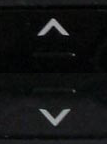 Τα κουμπιά επάνω / κάτω στο κεντρικό μεγάλο κεντρικό πλήκτρο αλλάζουν τα κανάλια της τηλεόρασης στη λειτουργία μικρής οθόνης.
Τα κουμπιά επάνω / κάτω στο κεντρικό μεγάλο κεντρικό πλήκτρο αλλάζουν τα κανάλια της τηλεόρασης στη λειτουργία μικρής οθόνης.
 Τα κουμπιά αριστερά / δεξιά μεταβαίνουν διαδοχικά τις ενότητες του επάνω μενού: "Internet TV", "TV Provider", "Favorites", "Settings".
Τα κουμπιά αριστερά / δεξιά μεταβαίνουν διαδοχικά τις ενότητες του επάνω μενού: "Internet TV", "TV Provider", "Favorites", "Settings".
Πατώντας το πράσινο κουμπί, μεταβιβάζεται διαδοχικά το μέγεθος της οθόνης σε 4: 3/14: 9/16: 9.
Πατώντας το κίτρινο κουμπί προσθέστε ένα τηλεοπτικό κανάλι στα "Αγαπημένα" αν βρίσκεστε στην ενότητα "Internet TV" ή διαγράψετε το τηλεοπτικό κανάλι αν βρίσκεστε στην ενότητα "Αγαπημένα".
Πατώντας το μπλε κουμπί ενεργοποιείται ή απενεργοποιείται η λειτουργία 3D από τη λειτουργία πλήρους οθόνης, εάν το τηλεοπτικό κανάλι εκπέμπει σε λειτουργία 3D.
Πατώντας το κόκκινο πλήκτρο ενεργοποιείται ο οδηγός προγράμματος του τηλεοπτικού καναλιού, αν υπάρχει ένα κόκκινο εικονίδιο EPG δίπλα του.
Πίσω ή Επιστροφή- Πατώντας το κουμπί επιστρέφει στην προηγούμενη οθόνη εφαρμογής ή βγαίνει από την εφαρμογή.
Παρουσίαση της εφαρμογής ViNTERA.TV:

















